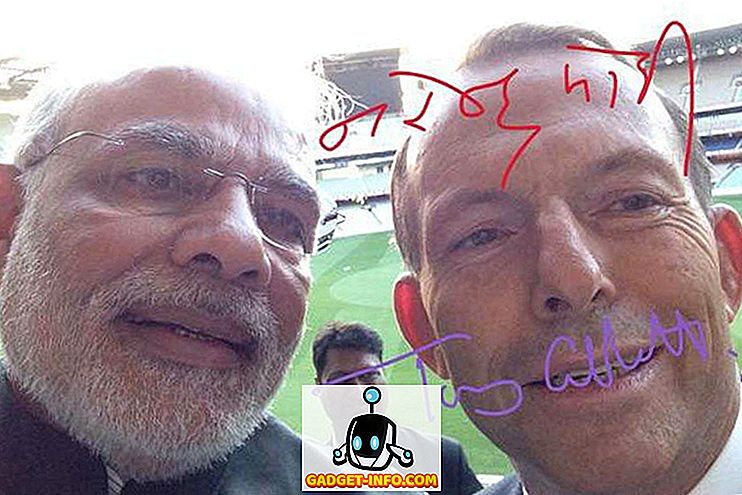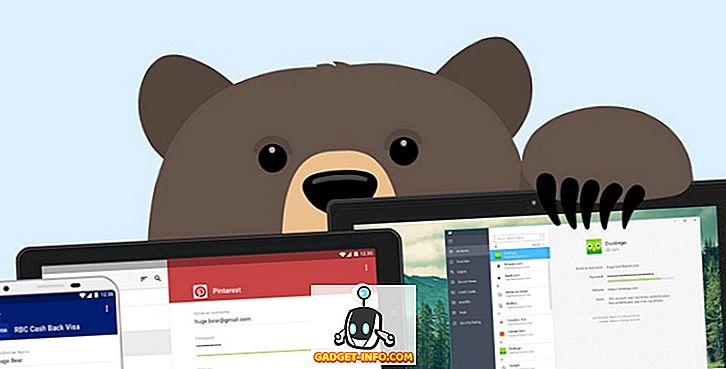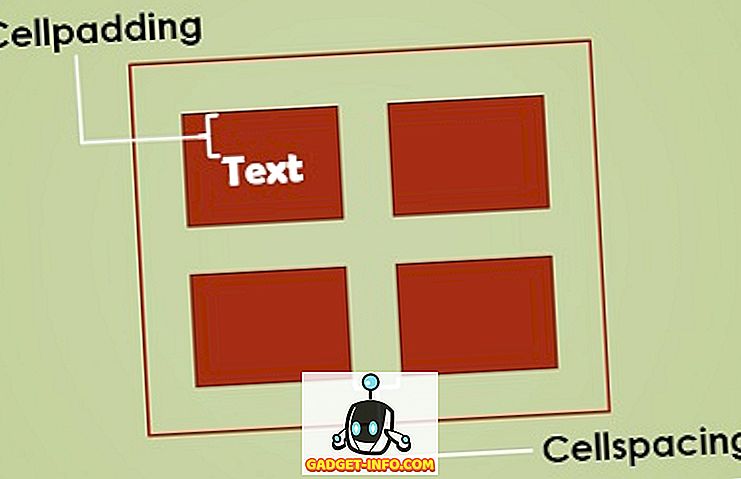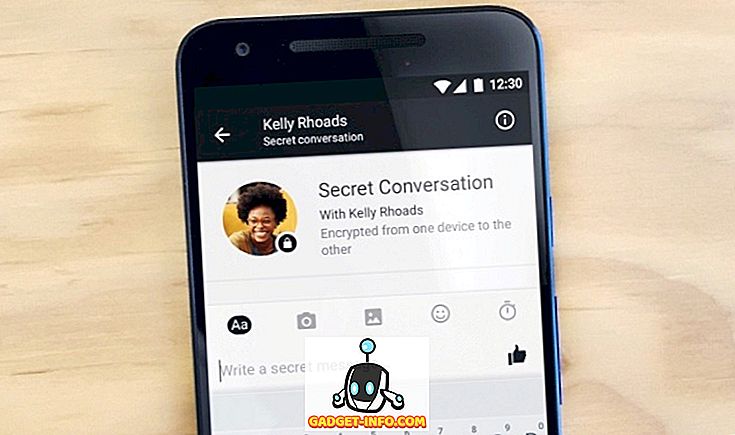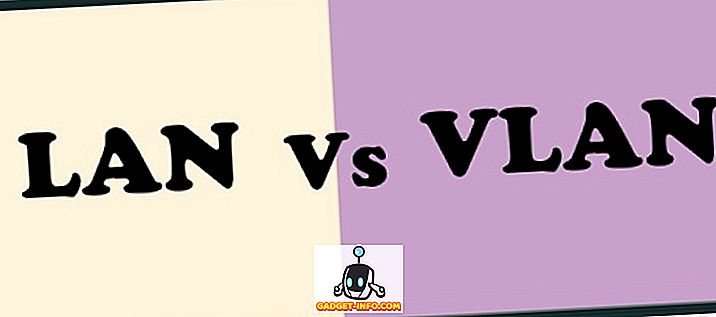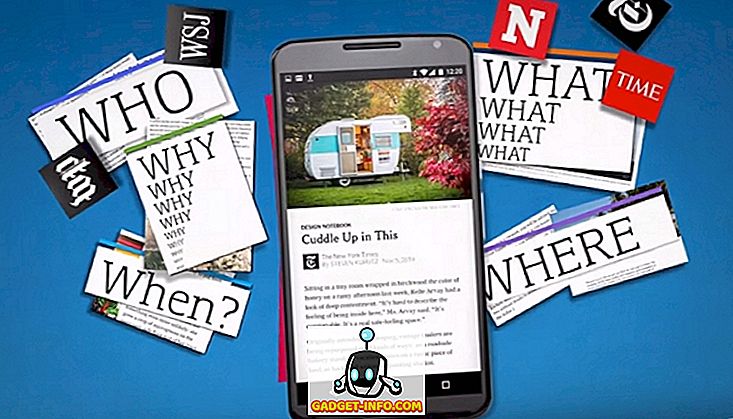Ako ste se upravo preselili s računala sa sustavom Windows na Mac, vjerojatno je da je jedna od vaših najvećih frustracija s Macom kako obrađuje više prozora. Naravno, možete zadržati više radnih mjesta otvorenih i lako se kretati između njih, ali to nije isto što i rad na dvije datoteke jedna uz drugu u načinu podijeljenog zaslona. Način na koji Mac implementira način podijeljenog zaslona izgleda gotovo kao polupečena značajka. Pronalaženje zelene točke, a zatim i dugog klika na nju kako bi se omogućilo, samo je previše posla. Srećom, postoji nekoliko aplikacija trećih strana koje vam mogu pomoći u rješavanju ovog problema. Danas zaokružujemo 10 najboljih aplikacija za upravljanje prozorima za Mac koje možete koristiti:
1. BetterSnapTool
Nakon korištenja više od 20 aplikacija upravitelja prozora na mom Mac računalu, vratio sam se u BetterSnap alat kako bih ga koristio kao svoj osobni alat. Iako je dobila oštru konkurenciju od naših aplikacija za drugo i treće mjesto, postoje određene značajke koje su BetterSnap alatu dale prednost nad drugima. Prvo, možete koristiti i trackpad i tipkovnicu za interakciju s aplikacijom . Prozor aplikacije možete povući u bilo kojem od četiri ugla kako biste im promijenili veličinu u četvrtini veličine zaslona. Da biste pokrenuli način podijeljenog zaslona, samo povucite prozor aplikacije na strane zaslona. Povlačenjem na vrh izradit će se aplikacija preko cijelog zaslona. Iste konfiguracije mogu se postići i pritiskom na hotkeys koje korisnik može prilagoditi.

Jedna od glavnih značajki koje nedostaju u drugim aplikacijama na našem popisu je postavljanje prilagođenih područja privikavanja. U osnovi, korisnici mogu unaprijed odrediti veličinu prozora aplikacije i dodijeliti određeno područje kojem će prozor biti isprekidan. Nema ograničenja prilikom određivanja područja i veličine prozora aplikacije. To je vrlo zgodan značajka imati kao što možete postaviti veličinu prozora kao i po vašim željama. Ova značajka zajedno sa svojom brzom izvedbom dovela je BetterSnap alat na vrh našeg popisa.
Instalacija: ($ 2.99)
2. Magnet
Magnet je najpouzdaniji i najbrži app upravitelja prozora svih aplikacija koje sam pokušao. Za promjenu veličine prozora možete koristiti i tipkovničke prečace i dodirnu traku. Veličinu prozora aplikacije možete mijenjati na gornjoj, donjoj, lijevoj ili desnoj polovici ili na četvrtinu veličine zaslona na bilo kojem od četiri ugla. Jedini razlog zbog kojeg nije na vrhu popisa je odsutnost mogućnosti prilagođavanja veličine prozora aplikacije. Međutim, jedna stvar koja ide u njenu korist je da je ona pristupačnija. Ako ste u potrazi za brzim i preciznim upraviteljem prozora, to će biti vaša najbolja oklada.

Instalacija: ($ 0.99)
3. Spektakl
Spektakl je aplikacija za upravljanje prozorima otvorenog koda za MacOS, tako da je potpuno besplatna . Nemojte se prevariti njegovom cijenom, jer ona ide glavom u glavu s našim najboljim slikama. Međutim, postoji jedna nedostajuća značajka koja može biti rješenje za neke korisnike. Spektakl samo vam omogućuje da promijenite veličinu prozora pomoću prilagođenih tipkovničkih prečaca . Ovdje nema značajke povlačenja i ispuštanja za promjenu veličine prozora. Međutim, prilikom korištenja ovog softvera nećete napraviti kompromis u brzini ili točnosti. Ako tražite besplatnu aplikaciju koja vam pomaže upravljati svojim prozorima, to je ona za vas.

Instaliraj: (besplatno)
4. Uredan prozor
Pristup prozora Tidy upravljanju prozorima aplikacija malo je drugačiji od tri najbolja mjesta na našem popisu. Kada držite prozor aplikacije da biste ga povukli, daje vam mogućnost različitih veličina i položaja prozora na dnu zaslona. Prozor aplikacije možete povući u željenu opciju da biste promijenili veličinu prozora aplikacije . To vam čak omogućuje da dodate vlastite prilagođene veličine i položaje. Jedna značajka koja nedostaje je isključivanje tipkovničkih prečaca za raspoređivanje prozora. Međutim, to je jedan od boljih alata ako želite koristiti značajku povlačenja i ispuštanja kako biste uredili svoje prozore.

Instalacija: ($ 0.99)
5. GridSutra
Ovo je za korisnike koji upravljaju više prozora u isto vrijeme . Aktivirate sučelje aplikacije tako da pritisnete tipku Hotkey koju korisnik može prilagoditi. Tada možete odabrati bilo koji broj prozora aplikacija koje želite organizirati, a zatim odabrati njihove položaje. Možete čak dodati i prilagođene veličine i položaje. Jedini nedostatak je da je potrebno neko vrijeme da odaberete orijentaciju koju želite. Nakon što je rekao da, ako želite upravljati više prozora, ovo je najbolja aplikacija za vas vani. Ima besplatno probno razdoblje, nakon čega ćete morati kupiti softver da biste ga koristili.

Instalacija: ($ 4.99)
6. Mozaik
Mozaik je sličan prozoru uredan, ali jedina razlika je da vam daje mogućnost promjene veličine prozora na vrhu zaslona umjesto na dnu. Također vam omogućuje da dodijelite prilagođene prostore i veličine . Po mom mišljenju, to je čak i bolje od Window Tidy. Postoje zadane konfiguracije. Vi samo trebate povući i ispustiti prozor na pravo mjesto da ih uredite. Pritiskom na desni prozor potrebno je malo više preciznosti, jer su opcije prozora manje. Također, to je cijena na višoj strani i značajke koje dodaje ne opravdava svoju cijenu.

Instalacija: ($ 9.99)
7. Činč
Cinch je aplikacija za upravljanje prozorima za Mac koji nije teška za značajke. Ona nudi samo tri pozicije za promjenu veličine prozora, lijevu i desnu polovicu i puni zaslon. Međutim, to dobro radi. Aplikacija je vrlo lagana i lijepa . To je korisno za ljude koji ne žele zapamtiti prilagođene hotkeys i želite nešto što je jednostavno i samo radi. Samo povucite i ispustite prozor aplikacije na lijevu i desnu stranu da biste aktivirali način podijeljenog zaslona. Povlačenjem na vrh aplikacija će se prikazivati preko cijelog zaslona. Jedini problem je što je za ono što nudi, cijena previsoka.

Instalacija: ($ 6.99)
8. MOOM
Ako imate problema s pamćenjem tipkovničkih prečaca i pronalaženjem povlačenja i otpuštanja prozora kako bi ih uredili, to je aplikacija za vas. Morate zapamtiti samo jednu naredbu tipkovnice koja pokreće sučelje aplikacije. Sučelje vam prikazuje varalicu naredbi zajedno s njihovom funkcijom . Ne morate se ništa sjećati. Jedna zgodna značajka je da ako želite urediti prozor aplikacije na takav način da traje više od polovice zaslona, možete to učiniti ovdje. Samo koristite značajku Move & Zoom koja se spominje na dnu varalice. Ako vam se sviđaju upute, isprobajte ovo.

Instalacija: ($ 9.99)
9. Podijeli
Divvy nudi drugačiji pristup promjeni veličine prozora i za to naplaćuje veliku cijenu. Kada se pokrene, sučelje aplikacije samo je mreža kvadrata koji predstavljaju područje radne površine . Možete odabrati aplikaciju, a zatim odabrati kvadrate da biste aplikaciju postavili na tom području. Međutim, to čini proces vrlo sporim. Također, upravljanje višestrukim prozorima je bol, jer morate pojedinačno odabrati aplikacije kako biste im promijenili veličinu. Ova je aplikacija najbolja za osobe koje traže aplikaciju koja im samo dopušta da promijene veličinu prozora svoje aplikacije i ne trebaju višezadaćnost.

Instaliraj: ($ 13.99)
10. Ametist
Amethyst automatski preuređuje prozore aplikacija bez unosa . Prva aplikacija pokrenuta je u načinu cijelog zaslona, a druga je pola i tako dalje. Dobivate prečac na tipkovnici za rotiranje između različitih aranžmana i to je to. U mom korištenju, otkrio sam da dobro radi do 3 aplikacije . Nakon toga, kratko se odustaje i prozori aplikacija počinju se preklapati jedan na drugom. Amerthyst je malo drugačiji i stoga nije pogodan za sve. To je ili za nekoga tko uvijek radi na više prozora na istoj radnoj površini ili za nekoga tko je previše lijen.

Instaliraj: (besplatno)
Nabavite Windows PC Like Window Management na Mac računalu
Window snapping je jedna od najtraženijih značajki Mac korisnika. Iako je Apple uključio značajku "snapping prozora", nije intuitivan i jednostavan za korištenje. Pa, to je mjesto gdje gore spomenuti najbolji window manager aplikacije za Mac dolaze u igru. Te će vam aplikacije pomoći da vašu igru snažno pokrenete na Mac računalu. Dakle, idite naprijed andd preuzeti onaj koji odgovara vašim potrebama i započeti. Recite nam ako vam se sviđa naš popis u odjeljku komentara u nastavku.